Activar WingtraHub para el procesamiento PPK
Aprenda a activar el WingtraHub y a procesar el conjunto de datos del tutorial.
Puede instalar WingtraHub en su computadora siguiendo las instrucciones del artículo: Instalar WingtraHub.
Ajustar la configuración del georeferenciado de WingtraHub
Después de seleccionar el idioma y aceptar el EULA de Wingtra, puede elegir el formato deseado del archivo *.csv de salida en la pestaña "Configuración". Seleccione el estilo de archivo *.csv que se ajuste a su software de postprocesamiento de imágenes o defina un archivo *.csv personalizado seleccionando los parámetros que necesite. En la lista desplegable, puedes encontrar las opciones Pix4D y Agisoft Metashape.
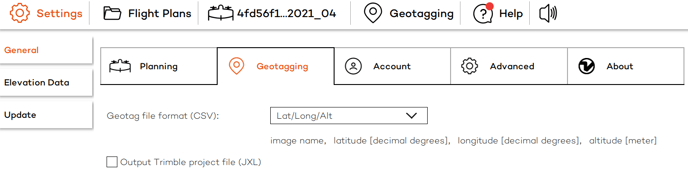
Si utiliza un software de fotogrametría diferente, debe conocer el orden de los parámetros del archivo .csv que el software acepta. Entonces, seleccione en los ajustes de WingtraHub la opción Personalizada de la lista desplegable y haga clic en el icono del Lápiz para editar el orden de los parámetros.
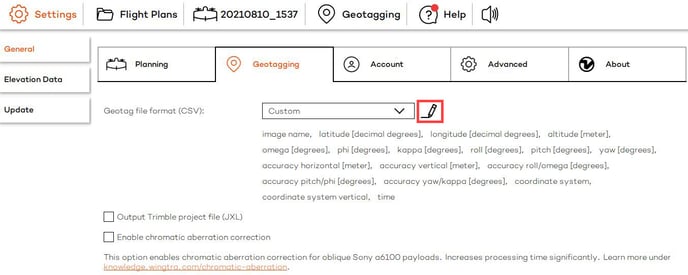
Una vez que haya establecido los parámetros en el orden deseado, podrá guardar el nuevo formato personalizado que coincida con el formato de entrada de su software.
En la configuración, también tiene la opción de cambiar el idioma de visualización debajo de la pestaña Cuenta.
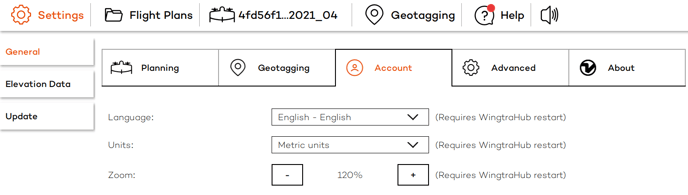
(Obsoleto con la versión 2.12.1) Inserte la memoria USB de activación de licencia única y el dongle de licencia PPK
Inserte las dos memorias USB de su kit PPK en su ordenador. La memoria USB naranja de activación de licencia única sólo se necesitará para la configuración y puede ser retirada de su ordenador después de este tutorial. El dongle gris de licencia de PPK debe ser insertado en su máquina cada vez que procese datos de PPK.
Nota: El dongle y el archivo de licencia están emparejados - asegúrese de utilizar ls memoria gris en el ordenador con la licencia activada por su par USB de licencia única naranja.
/images/hardware/septentrio_dongles.png)
Tutorial y activación
Descargue los datos del tutorial de WingtraHub desde aquí.
Procese las imágenes de muestra descargadas para finalizar la configuración y aprender a procesar los datos de su WingtraOne PPK. Tenga en cuenta que las imágenes incluidas en la descarga de WingtraHub son sólo miniaturas.
- Si aún no se ha abierto, inicie WingtraHub y vaya a "Georeferenciar".
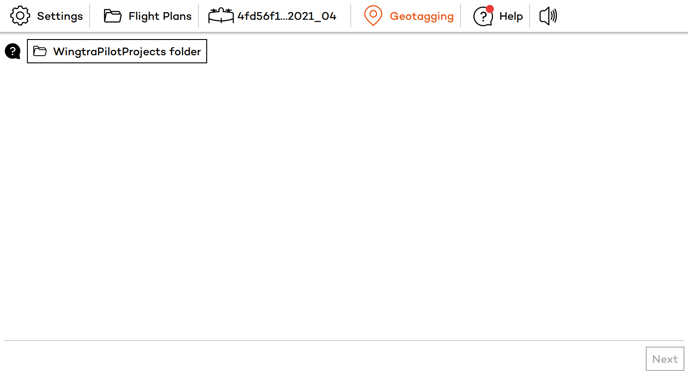
- Haga clic en la carpeta descargada "WingtraPilotProjects", que contiene el proyecto del tutorial y, a continuación, haga clic en "Seleccionar carpeta" en la parte inferior derecha para continuar.
/images/screenshots/WingtraHub0.4.0/wih_install3.png)
- WingtraHub mostrará todos los proyectos dentro de su carpeta WingtraPilotProjects. Si tiene más proyectos puede clasificarlos, organizarlos en el orden que desee o buscar los nombres de los proyectos. Seleccione el proyecto de muestra y haga clic en "Siguiente" para llegar a la página de procesamiento.
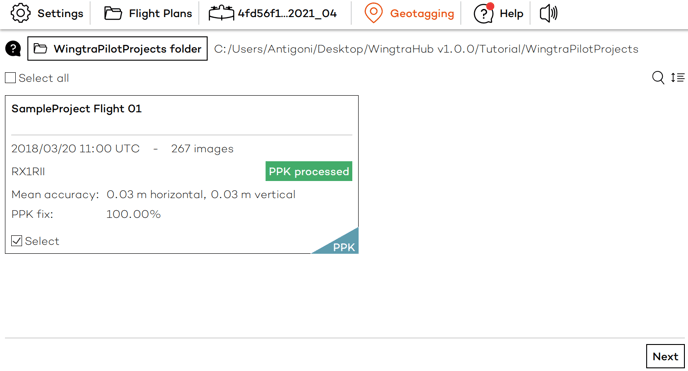
- En la esquina inferior izquierda haga clic en "Seleccionar archivo de licencia". Busque la memoria USB (sólo será visible una memoria USB llamada "Septentrio"). A continuación, seleccione el archivo dentro de la carpeta "Licencia".
- Una vez que hayas seleccionado el archivo de licencia correcto, WingtraHub mostrará "PPK ready" hacia la parte inferior izquierda.
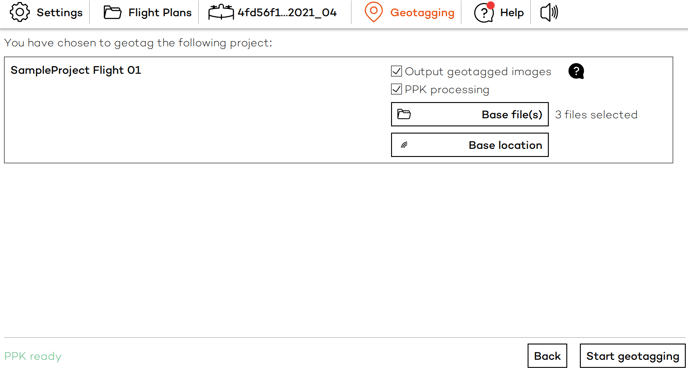
- Ahora puedes desconectar la memoria naranja. Guárdalo en un lugar seguro por si quieres procesar los datos de PPK con su memoria gris emparejado en otra computadora en el futuro. La memoria gris siempre tiene que estar conectada a la computadora para poder ejecutar el procesamiento de PPK. Te recomendamos que mantengas esta memoria insertado en la computadora que utilices para procesar los datos regularmente.
- Para su proyecto de muestra, asegúrese de que la opción "Procesamiento PPK" esté activada. Seleccione los archivos base (RINEX). Los encontrarás en la carpeta base, con la carpeta WingtraPilotProjects dentro del tutorial descargado. Seleccione todos los archivos RINEX disponibles.
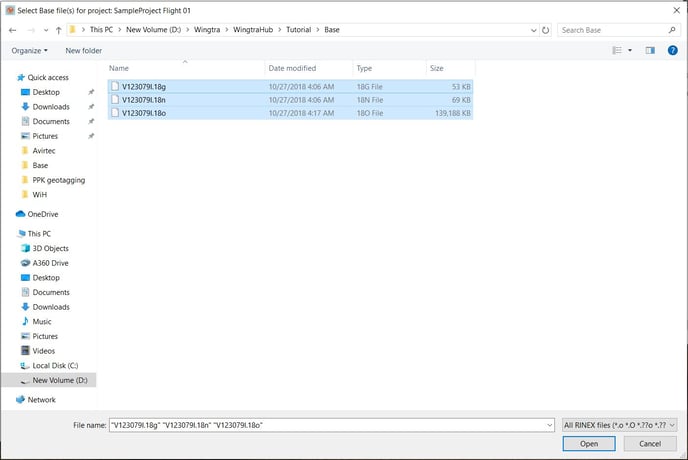
- Haga clic en "Seleccionar".
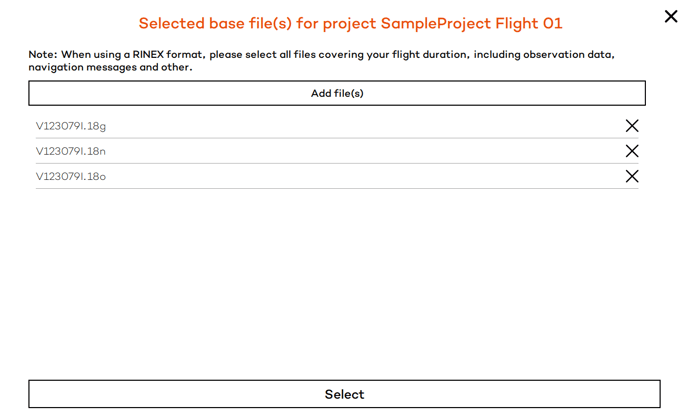
- Defina la ubicación de la base. Haga clic en "Ubicación de la base" y luego haga clic en "Añadir nuevo".
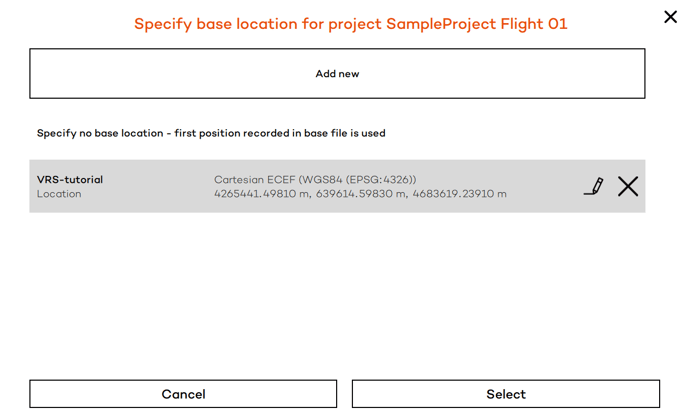
- Agregue una nueva ubicación de la estación base y dale un nombre descriptivo: WingtraHub recordará tus ubicaciones base. Puede encontrar las coordenadas de la base para el proyecto de muestra en un archivo de texto dentro de la carpeta "/Base" del tutorial. La ubicación base puede introducirse utilizando coordenadas cartesianas o geodésicas. Haga clic en el icono del signo de interrogación para obtener algunos consejos sobre el sistema de referencia de coordenadas seleccionado, la altura y el tipo de antena.
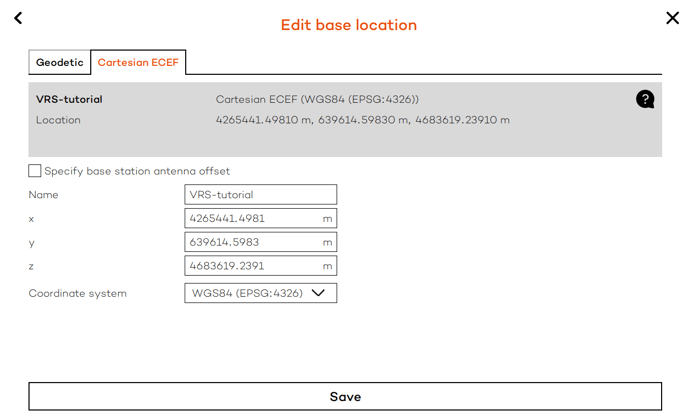
- Una vez introducidas las coordenadas, pulse "Guardar" y seleccione la ubicación base recién creada en el selector de ubicación base.
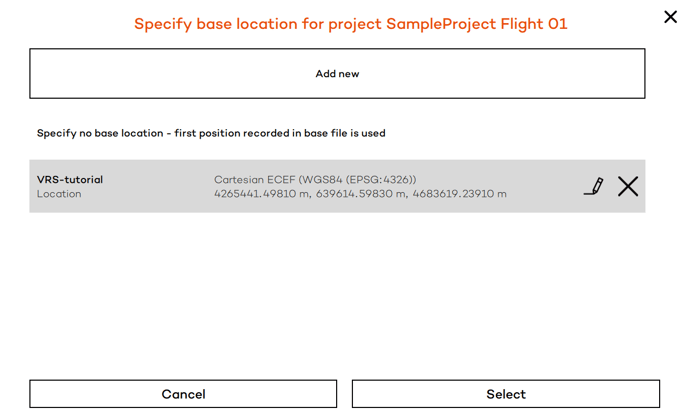
- Haga clic en "Iniciar el procesamiento" en la esquina inferior derecha y observe los pasos del procesamiento. Para el procesamiento por lotes de varios proyectos, WingtraHub procesará automáticamente un proyecto tras otro.
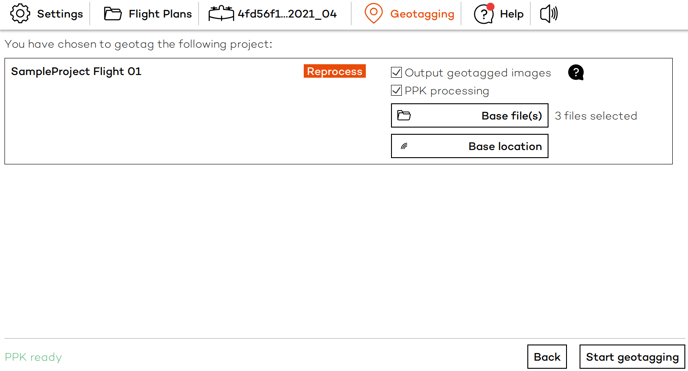
- Eche un vistazo a los resultados. WingtraHub mostrará el porcentaje de fijación de PPK y las precisiones horizontal y vertical de cada proyecto por separado. Para acceder a los resultados completos, vaya a /WingtraPilotProjects/SampleProject Flight 01/OUTPUT e inspeccione el informe geotag pdf, el archivo geotags.csv y las imágenes georeferenciadas (opcional). Utilice las imágenes y el archivo .csv para el procesamiento en Pix4D, Agisoft Metashape o su elección de software de post-procesamiento compatible.
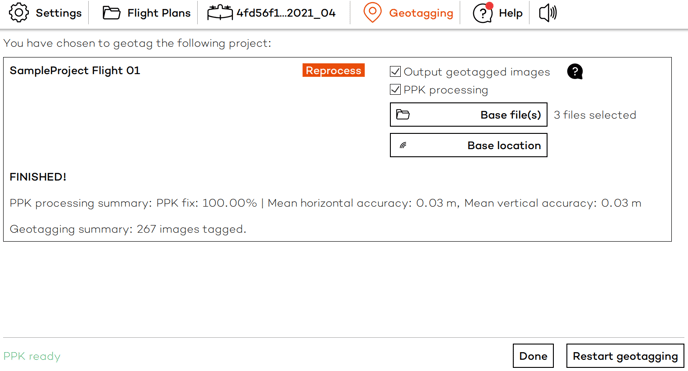
Ya está listo. Vuele y procese sus primeros proyectos PPK
Ahora que has completado con éxito el tutorial de WingtraOne PPK, estás listo para tu primer proyecto real. Lleva a WingtraOne a uno o varios vuelos, inserta la tarjeta SD de la cámara en tu computadora, selecciona la carpeta /WingtraPilotProjects en la tarjeta SD y ejecuta el georeferenciado correspondiente. Puede encontrar más información sobre el georeferenciado (por ejemplo, el procesamiento por lotes) aquí: Geoetiquetado PPK, Georeferenciado sin PPK. Para conocer diferentes opciones sobre cómo proporcionar sus archivos base (RINEX) y la ubicación base, consulte este artículo sobre la estación base PPK. Para aprender a procesar las imágenes georeferenciadas en un software de fotogrametría, lea este artículo sobre el post-procesamiento de imágenes.